
Gusto mo bang makitang na-update kaagad ang iyong mga larawan sa pamamagitan ng streaming, bilang isang Mac screensaver? ngayong araw sa Soy de Mac, makikita natin kung paano i-activate ang opsyong ito. Isa itong opsyon na mayroon kami sa OS X Mountain Lion, kung ikawMayroon kaming naka-install na application ng iPhoto.
Ang pinakabagong mga bersyon ng iPhoto (11+) at OS X (Mountain Lion) suportahan ang mga larawan sa pamamagitan ng streamingNangangahulugan ito na maaari kaming magkaroon ng isang screen saver sa aming Mac, na awtomatikong ipinapakita ang mga larawang kinunan sa sandaling ito mula sa aming iPhone.
Hindi kinakailangan na kopyahin ang mga imahe sa computer o ilagay ang mga ito sa mga folder nang manu-mano ... kailangan lang namin ng isang iCloud account. Kung wala ka pa ring account, inirerekumenda naming kumuha ka ng isa hindi lamang upang maisagawa ang mga ganitong uri ng mga pagpipilian, ang iCloud ay may iba pang mga pagpipilian tulad ng pag-save ng mga backup at iba pang mga kalamangan.
Ang una at pinakamahalagang bagay para gumana ito ay upang paganahin ang gallery sa aming iOS device:
Pumasok kami - Mga Setting / iCloud / Aking Photo Stream at buhayin namin ito
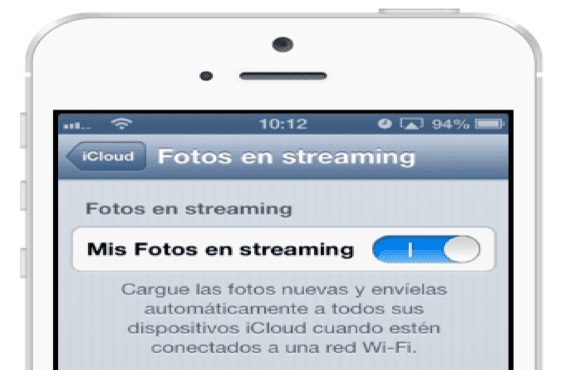
Ang pangalawang hakbang ay upang buhayin ang mga larawan sa pamamagitan ng streaming sa aming Mac OS X.
Upang magawa ito ay buksan namin ang iPhoto at mag-click sa Mga Larawan sa streaming (binibigyan namin ang asul na pindutan) inaaktibo namin ito; Mahalagang tandaan na upang gumana ito, kailangan mong magkaroon ng parehong iCloud account sa iOS at OS X
Sine-save ng iPhoto ang lahat ng mga larawan na ginagawa namin sa iOS device, sa aming Mac.

At ngayon mayroon lamang kaming pangatlo at pinakamahalagang hakbang, piliin ang Photo Gallery na nais naming gamitin bilang isang screen saver sa Mac. Mayroon kaming handa na iPhoto na tanggapin ang mga larawan sa pamamagitan ng streaming at ang aparato na may iOS na handa na ipadala ang mga ito.
Pumunta kami sa menu ng / Mga Kagustuhan sa System at piliin ang Desktop at Mga Screensaver, mag-click sa Screensaver, pipiliin namin ang istilo ng pagpaparami na nais namin para sa mga imahe at mag-click sa drop-down Pinagmulan Lumilitaw ang itaas na bahagi ng menu na ipinakita Kamakailang mga kaganapan sa iPhoto, Pinipili namin ang kaganapang nais namin sa kaso ng pagkakaroon ng gallery na pinangalanan o sa mga petsa kung hindi mo ito pinangalanan.
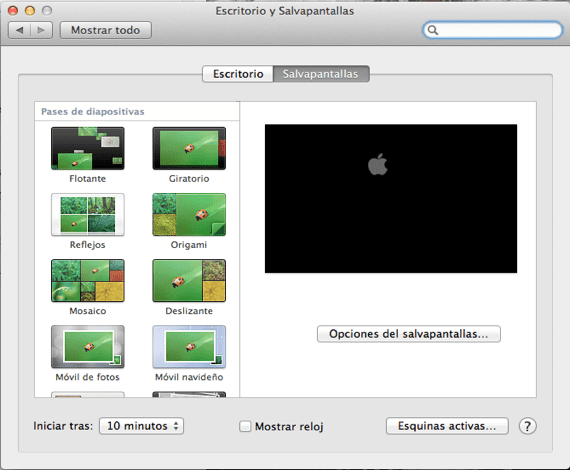
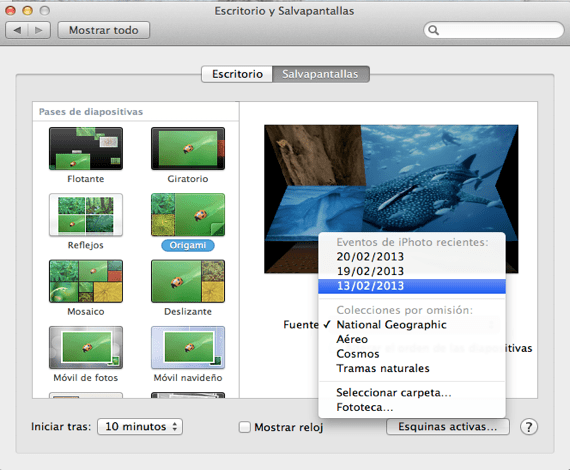
Ngayon ay kailangan mong tangkilikin ang aming mga imahe na ginawa gamit ang mga iOS device na na-synchronize namin sa OS X! Makikita rin natin sila sa streaming mula sa aming Apple TV.
Karagdagang informasiyon - Lumikha ng isang Windows 8 Virtual Machine (II): Paano Gumagana ang Parallels 8